Apples inbyggda kalenderapplikation i OS X är ett bekvämt kalendrarverktyg att ha; Men dess standardmetod för att skriva in kalenderdatum kan vara lite besvärligt vid första utseenden.
När du först anger ett evenemang i Kalender väljer du kalendern du vill använda och dubbelklickar sedan på det datum där du vill skapa händelsen. Du kan sedan titel händelsen i enlighet med detta. Som standard skapar denna åtgärd en händelse om dagen som ytterligare behöver raffineras genom att redigera den för att justera tidsramen. Medan de som använder Kalender kan hitta detta något acceptabelt men lite besvärligt, stödjer Kalender ett par andra alternativ för att göra specifika kalenderuppgifter lättare att göra.
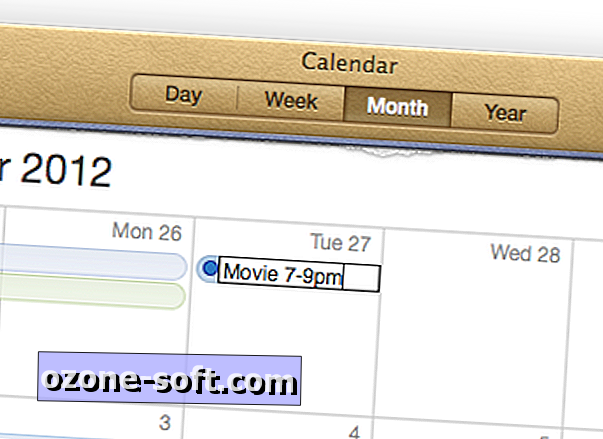
- Snabbinmatningsknappen.
Bredvid kalenderlistan finns en knapp med ett plustecken i det, vilket är snabbinmatningsknappen för händelser. När du klickar på knappen kommer ett textfält att dyka upp där du kan ange ett snabbt händelse namn följt av tid och datum beskrivningar som kommer att ha kalender placera händelsen i enlighet därmed.
- Smarta titlar
Medan snabbinmatningen är bekväm kan du hitta dig själv som vill bläddra igenom och föredra att tilldela en händelse den dag det börjar med att dubbelklicka på den dagen. Medan du som ovan nämnde denna åtgärd som standard för att skapa en hel dagshändelse, kan du anpassa den snabbt genom att tillhandahålla tidinformation i titeln.
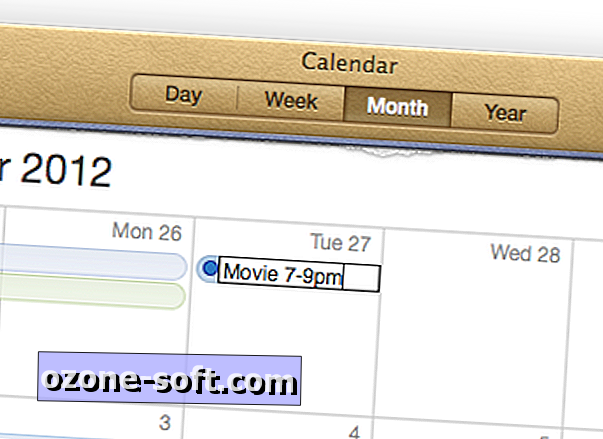
Olika kombinationer av tider fungerar, och du kan använda några vanliga nyckelord för att beskriva din tidsram, inklusive "vid" för grundläggande tider ("klockan 18:00"), "till" för tidsfönster ("klockan 7 till 21:00") eller " tills "för längre tidsramar som sträcker sig över flera dagar (" 9:00 till 1/23/2013 ").
Genom att utforska med dessa alternativ i kalenderhändelsetitlar kan du troligen hitta några enkla sätt att skriva in kalenderhändelser utan att kontinuerligt behöva redigera dem.













Lämna Din Kommentar